Если к вам в ремонт попал ноутбук с типовой неисправностью не работает экран, а при его включении начинают светиться индикаторы, слышен запуск жёсткого диска и перемещения головок винчестера, ощущается вращение вентилятора. Дисплей при этом остается темным, но если его посветить ярким источником света под определённым углом, то начинает проглядывать изображение. Это говорит о том, что с высокой степенью вероятности неисправна подсветка LED матрицы ноутбука.


Скорей ввсего при этой проблеме сгорела сама лампа подсветки или светодиод в линейки, и ее (его) нужно заменить на новую (новый). Но прежде чем это делать, нужно проверить инвертор подсветки — небольшая плата, которая из низкого постоянного напряжения уровнем около 14 вольт делает высокое, требуемое для питания лампы с холодным катодом или светодиодной линейки из последовательно соединенных светодиодов.
Итак, в случае с ламповой подсветкой разбираем ноутбучный экран, откручиваем все винтики и снимая лицевую панель. Отсоединяем лампу от инвертора и подключаем вместо неё новую исправную. Лампа не горит. При этом все питающие напряжения на плату драевера подсветки ноутбука приходят, управляющий сигнал также присутствует . Поэтому можно смело говорить о неисправности инвертора.
Переделка монитора на LED подсветку. Ремонт подсветки монитора своими руками
Проверяем саму лампу, для этого подсоединяем её к внешнему, рабочему инвертору — лампа не светится. Значит ее тоже придется менять.
Подсветка ноутбука — устройство инвертора
Инвертор устроен следующим образом: 1 — разъем для подключения CCFL лампы 2 — smd предохранитель, микросхема-контроллер (3) генерирует заданную частоту и контролирует ток лампы. 4 и 5 — ключи на полевых транзисторах; 6 повышающий трансформатор.
При прозвонке платы инвертора мультиметром обнаружил перегоревший SMD-предохранитель. Один из ключевых транзисторов (сборка) звенит накоротко, так-что его тоже пришлось менять на близкий аналог. С SMD-предохранителем мудрить не стал, просто замкнул его перемычкой. После замены радиокомпонентов и замены CCFL лампы подсветка ноутбука успешно заработала.
Диагностика ламповой подсветки матрицы ноутбука
Подсветка ноутбука. Как проверить CCFL лампу матрицы. Простейшея схема инвертора.
Подсветка ноутбука — замена инвертора на универсальный, на примере модели Samsung R60
Разобрав крышку матрицы поступившего в ремонт ноутбука, увидел очень неприятную картину, а именно отсутствие платы инвертора подсветки, поэтому решил установить универсальный драйвер подсветки заказанный ранее с всемирной барахолки.

Для подключения универсальной платы драйвера применяются 4 пятачка, два из них это питание (обычно в ноутбуках это 19 вольт), а два других это контакт включения CCFL лампы и регулировка яркости ее свечения.
Для правильного подключения в первую очередь необходимо понять, какие выводы в разъеме ноутбука отвечают за подачу питания на плату. Для этого мультиметром находим 19 вольт на контактах разьема.

Обычно, питающие провод находятся по краям разъема, и идут в паре, для увеличения сечения провода и снижения потерь.
Гораздо труднее определить контакты отвечаюшие за регулировку яркости и включения драйвера подсветки ноутбука. Сложность состоит в том, что сигнал включения статичный, а регулировка яркости осуществляется ШИМ сигналом, посмотреть который можно только осциллографом. Если измерять мультиметром, то оба контакта показывают околоо 3,3 вольта. При отсутствии такого дорогостоящего прибора, методом случайного тыка, выяснил что зеленый провод является ШИМ сигналом регулировки яркости.
Подсветка ноутбука — Переделка матрицы с CCFL на LED
Что делать если отсутствует изображения на экране ноутбука
Пациент ноутбук Acer Aspire 9410z, у него периодически гаснет подсветка, но через разное время после включения. Может и вообще не включится. Для того, чтобы узнать – работает подсветка или нет – нужно включенный ноутбук поднести к источнику внешнего освещения и посмотреть на дисплей – изображение будет просматриваться, в случае если не работает только подсветка.
Если изображение нет, то это совсем другая проблема. При неработающей подсветке экрана ноутбука может быть проблема в инверторе, лампе или прохождении сигналов включения подсветки. Бывают нелепые случаи, когда пользователь сам отключает подсветку с помощью функциональных клавиш (Fn + звездочка). А в данном примере – путем несложных действий я понял, что тупит датчик закрытия-открытия крышки, который тушит подсветку при закрытой крышке для экономии энергии.
Источник: www.texnic.ru
LED подсветка монитора своими руками

Время незаметно идет и казалось бы недавно купленная техника уже выходит из строя. Так, отработав свои 10000 часов, приказали долго жить лампы моего монитора (AOC 2216Sa). Вначале подсветка стала включаться не с первого раза (после включения монитора подсветка выключалась через несколько секунд), что решалось повторным включением/выключением монитора, со временем монитор приходилось выключать/выключать уже 3 раза, потом 5, потом 10 и в какой-то момент он не мог включить подсветку уже вне зависимости от числа попыток включения. Извлеченные на свет божий лампы оказались с почерневшими краями и законно отправились в утиль. Попытка поставить лампы на замену (были куплены новые лампы подходящего размера) успехом не увенчалась (несколько раз монитор смог включить подсветку, но быстро опять ушел в режим включился-выключился) и выяснение причин в чем может быть проблема уже в электронике монитора привели меня к мысли о том что проще будет собрать собственную подсветку монитора на светодиодах чем ремонтировать имеющуюся схему инвертора для CCFL ламп, тем более в сети уже попадались статьи показывающие принципиальную возможность такой замены.
Разбираем монитор
На тему разборки монитора уже написано немало статей, все мониторы очень похожи между собой, поэтому вкратце:
1. Откручивам крепление поставки монитора и единственный болтик внизу, который придерживает заднюю стенку корпуса 
2. В низу корпуса есть два пазика между передней и задней частью корпуса, в один из которых засовываем плоскую отвертку и начинаем снимать крышку с защелок по всему периметру монитора (просто проворачивая аккуратно отвертку вокруг своей оси и приподнимая этим крышку корпуса). Излишних усилий прилагать не надо, но тяжело снимается с защелок корпус только первый раз (за время ремонта я его открывал много раз, поэтому защелки стали сниматься со временем гораздо легче).
3. Нам открывается вид на монтаж внутренней металлической рамы в передней части корпуса: 
Вынимаем из защелок плату с кнопками, вынимаем (в моем случае) разъем динамиков и отогнув две защелки внизу вынимаем внутренний металлический корпус.
4. Слева виднеются 4 провода подключения ламп подсветки. Вынимаем их слегка сдавливая, т.к. для предотвращения выпадения разъем сделан в виде маленькой прищепки. Так же вынимаем широкий шлейф идущий к матрице (вверху монитора), сдавливая его разъем по бокам (т.к. в разъеме боковые защелки, хотя при первом взгляде на разъем это и не очевидно): 
5. Теперь необходимо разобрать «сендвич» содержащий саму матрицу и подсветку:

По периметру находятся защелки, которые открываются легким поддеванием той же плоской отверткой. Вначале снимается металлическая рама придерживающая матрицу, после чего можно открутить три меленьких болтика (обычная крестиковая отвертка не подойдет ввиду их миниатюрного размера, понадобится особо мелкая) удерживающих плату управления матрицей и матрицу можно снять (лучше всего положить монитор на твердую поверхность, например стол, покрытую тканью матрицей вниз, открутив плату управления положить ее на стол развернув через торец монитора и просто внять корпус с подсветкой подняв его вертикально вверх, а матрица так и останется лежать на столе. Ее можно накрыть чем-то чтобы не пылилась, а собирать точно в обратном порядке — т.е. накрыть лежащую на столе матрицу собранным корпусом с подсветкой, обернуть через торец шлейф к плате управления и прикрутив плату управления аккуратно поднять блок в собранном виде).
Получается матрица отдельно:

И блок с подсветкой отдельно:

Блок с подсветкой разбирается аналогично, только вместо металлической рамы, подсветка удерживается пластмассовой рамкой, которая одновременно позиционирует оргстекло, используемое для рассеивания света подсветки. Большинство защелок находятся по бокам и похожи на те что удерживали металлическую раму матрицы (открываются поддеванием плоской отверткой), но по бокам есть несколько защелок открывающихся «вовнутрь» (на них отверткой нужно надавить, чтобы защелки ушли во внутрь корпуса).
Вначале я запоминал положение всех снимаемых частей, но потом выяснилось, что «неправильно» их собрать не получится и даже если детали выглядят абсолютно симметричными расстояния между защелками на разных сторонах металлической рамы и фиксирующие выступы по бокам пластиковой рамы удерживающей подсветку не дадут собрать их «неправильно».
Вот собственно и все — мы разобрали монитор.
Подсветка светодиодной лентой
Вначале решено было делать подсветку из светодиодной ленты с белыми светодиодами 3528 — 120 светодиодов на метр. Первое что оказалось — ширина ленты 9 мм, а ширина ламп подсветки (и посадочного места под ленту) — 7 мм (на самом деле бывают лампы подсветки двух стандартов — 9 мм и 7 мм, но в моем случае были 7 мм). Поэтому, после осмотра ленты, было принято решение обрезать по 1 мм с каждого края ленты, т.к. это не задевало токопроводящих дорожек на лицевой части ленты (а на обратной вдоль всей ленты идут две широкие жилы питания, которые от уменьшения на 1 мм своих свойств на длине подсветки 475 мм не потеряют, т.к. ток будет небольшой). Сказано — сделано: 
Точно так же аккуратно светодиодная лента обрезается по всей длине (на фотографии пример того что было до и что стало после обрезки).
Нам понадобится две полоски ленты по 475 мм (19 сегментов по 3 светодиода в полоске).
Хотелось чтобы подсветка монитора работала так же как и штатная (т.е. включалась и выключалась контроллером монитора), а вот яркость я хотел регулировать «вручную», как на старых CRT мониторах, т.к. это часто используемая функция и лазить по экранным меню каждый раз нажимая несколько клавиш мне надоело (в моем мониторе клавиши вправо-влево регулируют не режимы монитора, а громкость встроенных динамиков, так что режимы каждый раз приходилось менять через меню). Для этого был найден в сети мануал на мой монитор (кому пригодится — прилагается в конце статьи) и на странице с Power Board по схеме найдены +12V, On, Dim и GND которые нас интересуют.
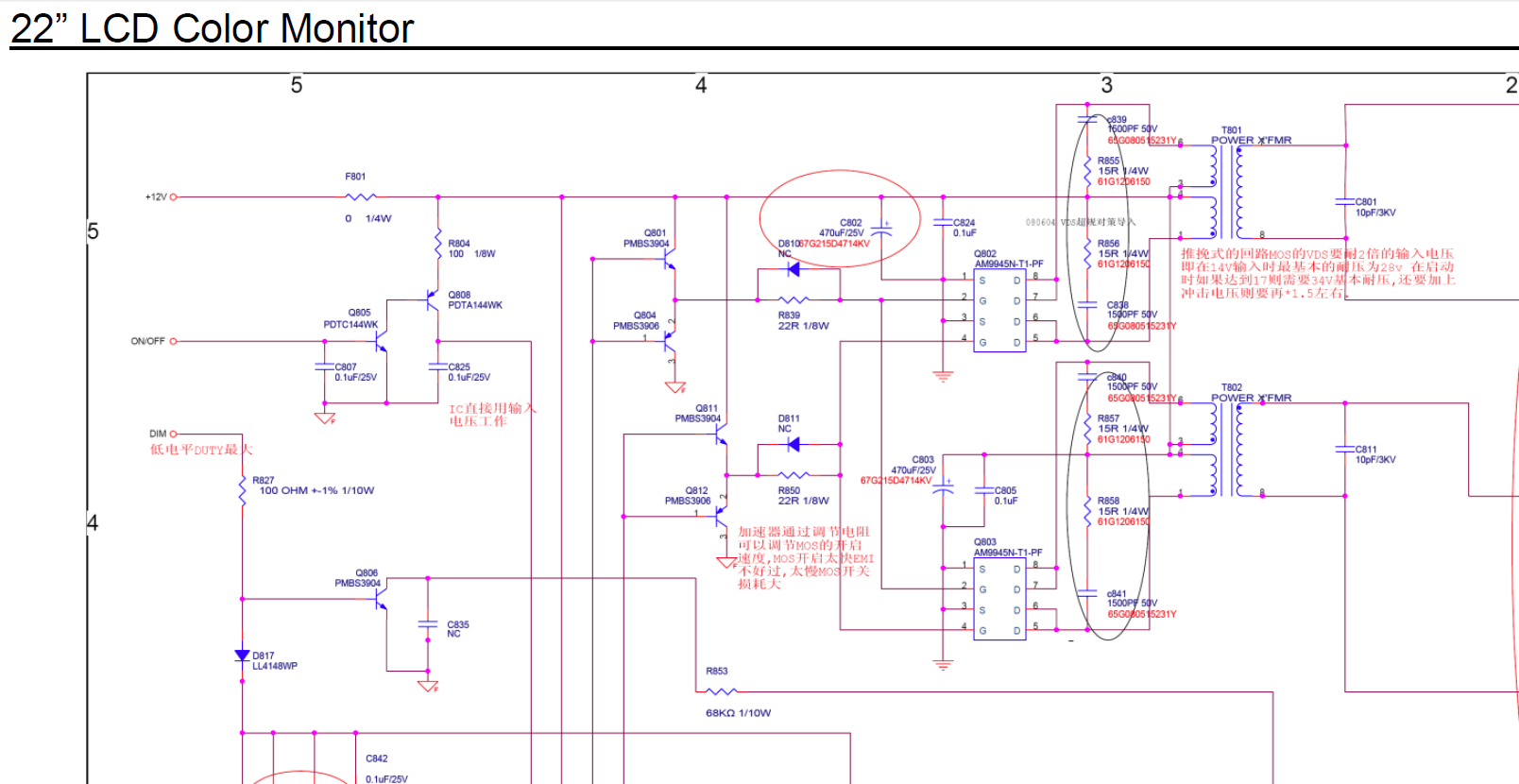
On — сигнал с платы управления на включение подсветки (+5V)
Dim — ШИМ управление яркостью подсветки
+12V оказались далеко не 12, а где-то 16V без нагрузки подсветкой и где-то 13.67V с под нагрузкой
Так же было решено никаких ШИМ регулировок яркости подсветки не делать, а запитывать подсветку постоянным током (заодно решается вопрос с тем, что у некоторых мониторов ШИМ подсветки работает на не очень высокой частоте и у некоторых от этого чуть больше устают глаза). В моем мониторе частота «родного» ШИМ была 240 Гц.
Дальше на плате были найдены контакты на которые подаетя сигнал On (помечен красным) и +12V на блок инвертора (перемычка которую необходимо выпять чтобы обесточить блок инвертора помечена зеленым). (фотографию можно увеличить чтобы увидеть пометки):

В качестве основы схемы управления был взять линейный регулятор LM2941 в основном за то, что при токе до 1А он имел отдельный вывод управления On/Off, который предполагалось использовать для управления включением/выключением подсветки сигналом On с платы управления монитора. Правда в LM2941 этот сигнал инвертированный (т.е. на выходе есть напряжение когда на входе On/Off — нулевой потенциал), так что пришлось собрать инвертор на одном транзисторе для согласования прямого сигнала On с платы управления и инвертированного входа LM2941. Никаких других излишеств схема не содержит:

Расчет выходного напряжения для LM2941 производится по формуле:
Vout = Vref * (R1+R2)/R1
где Vref = 1.275V, R1 в формуле соответствует R1 на схеме, а R2 в формуле соответствует паре резисторов RV1+RV2 на схеме (введено два резистора для более плавной регулировки яркости и сокращения диапазона регулируемых переменным резистором RV1 напряжений).
В качестве R1 я взял 1кОм, а подбор R2 осуществляется по формуле:
Максимальное необходимое нам напряжение для ленты — 13В (я взял четь больше чем номинальные 12В чтобы не терять в яркости, а лента такой легкое перенапряжение переживет). Т.е. максимальное значение R2 = 1000*(13/1.275-1) = 9.91кОм. Минимальное напряжение при котором лента еще хоть как-то светится — около 7 вольт, т.е. минимальное значение R2 = 1000*(7/1.275-1) = 4.49кОм. R2 у нас состоит из переменного резистора RV1 и многооборотного подстроечного резистора RV2. Сопротивление RV1 получаем 9.91кОм — 4.49кОм = 5.42кОм (выбираем ближайшее значение RV1 — 5.1кОм), а RV2 выставляем примерно в 9.91-5.1 = 4.81кОм (на самом деле лучше всего вначале собрать схему, выставить максимальное сопротивление RV1 и измеряя напряжение на выходе LM2941 выставить сопротивление RV2 таким чтобы на выходе было нужное максимальное напряжение (в нашем случае около 13В).
Монтаж светодиодной ленты
Поскольку после обрезания ленты на 1 мм по торцам ленты оголились жилы питания, на корпус в месте где будет клеиться лента я наклеил изоленту (к сожалению не синюю а черную). Поверх клеится лента (хорошо прогревать поверхность феном, т.к. к теплой поверхности скотч клеится гораздо лучше): 
Дальше монтируются задняя пленка, оргстекло и светофильтры которые лежали поверх оргстекла. По краям я подпер ленту кусочками стирательной резинки (чтобы края на скотче не отходили): 
После чего блок подсветки собирается в обратном порядке, устанавливается на место матрица, провода подсветки выводятся наружу.
Схема собиралась на макетке (ввиду простоты решил плату не разводить), крепилась на болтиках через отверстия в задней стенке металлического корпуса монитора:


Питание и сигнал управления On заводились с платы блока питания:

Рассчетная мощность, выделяемая на LM2941 рассчитывается по формуле:
Pd = (Vin-Vout)*Iout +Vin*Ignd

Для моего случая составляет Pd = (13.6-13)*0.7 +13.6*0.006 = 0.5 Ватт поэтому было решено обойтись самым маленьким радиатором для LM2941 (посажен через диэлектрическую прокладку т.к. от земли он в LM2941 не изолирован).
Окончательная сборка показала вполне себе работоспособность конструкции:
Из достоинств:
- Используется стандартная светодиодная лента
- Простая плата управления
- Недостаточная яркость подсветки при ярком дневном свете (монитор стоит напротив окна)
- Светодиоды в ленте расположены недостаточно часто, поэтому видны небольшие световые конусы от каждого отдельного светодиода возле верхней и нижней кромок монитора
- Баланс белого немного нарушен и уходит слегка в зеленоватые оттенки (скорее всего решается регулировками баланса белого либо самого монитора либо видеокарты)
Вполне хороший, простой и бюджетный вариант ремонта подсветки. Вполне комфортно смотреть фильмы или использовать монитор в качестве кухонного телевизора, но для каждодневной работы наверное не подойдет.
Регулировка яркости с помощью ШИМ
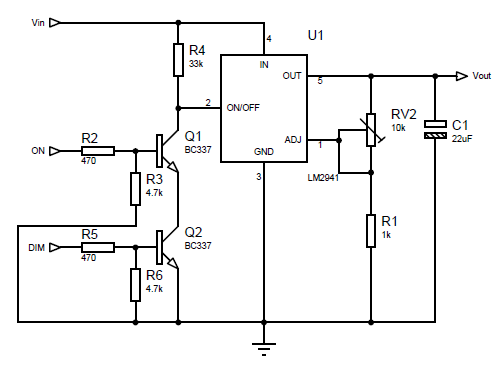
Для тех хаброжителей, которые в отличие от меня не вспоминают с ностальгией аналоговые ручки управления яркостью и контрастностью на старых ЭЛТ мониторах можно сделать управление от штатного ШИМ генерируемого платой управления монитором без выведения каких-либо дополнительных органов управления наружу (без сверления корпуса монитора). Для этого достаточно собрать на двух транзисторах схему И-НЕ на входе On/Off регулятора и убрать регулировку яркости на выходе (выставить выходное напряжение постоянным в 12-13В). Модифицированная схема:
Сопротивление подстроечного резистора
Более плотная LED подсветка
Для решения проблемы недостаточной яркости (а заодно и равномерности) подсветки было решено поставить больше светодиодов и чаще. Поскольку оказалось что покупать светодиоды поштучно дороже чем купить 1.5 метра ленты и выпаять их оттуда был выбран более экономный вариант (выпаивать светодиоды из ленты).
Сами светодиоды 3528 разместились на 4-х полосках 6 мм шириной и 238 мм длиной по 3 светодиода последовательно в 15 параллельных сборках на каждой из 4-х полосок (разводка плат для светодиодов прилагается). После припайки светодиодов и проводов получается следующее: 

Полоски закладывается по две вверху и внизу проводами к краю монитора в стык в центре: 

Номинальное напряжение на светодиодах 3.5В (диапазон от 3.2 до 3.8 В), так что сборка из 3-х последовательных светодиодов должна питаться напряжением порядка 10.5В. Так что параметры регулятора нужно пересчитать:

Максимальное необходимое нам напряжение для ленты — 10.5В. Т.е. максимальное значение R2 = 1000*(10.5/1.275-1) = 7.23кОм. Минимальное напряжение при котором сборка из светодиодов еще хоть как-то светится — около 4.5 вольт, т.е. минимальное значение R2 = 1000*(4.5/1.275-1) = 2.53кОм. R2 у нас состоит из переменного резистора RV1 и многооборотного подстроечного резистора RV2. Сопротивление RV1 получаем 7.23кОм — 2.53кОм = 4.7кОм, а RV2 выставляем примерно в 7.23-4.7 = 2.53 кОм и регулируем в собранной схеме для получения 10.5В на выходе LM2941 при максимальном сопротивлении RV1.
В полтора раза больше светодиодов потребляют 1.2А тока (номинально), поэтому рассеиваемая мощность на LM2941 будет равна Pd = (13.6-10.5)*1.2 +13.6*0.006 = 3.8 Ватт, что уже требует более солидного радиатора для отвода тепла:

Собираем, подключаем, получаем гораздо лучше:

Достоинства:
- Достаточно большая яркость (возможно сравнимая, а возможно даже превосходящая яркость старой CCTL подсвтеки)
- Отсутствие световых конусов по краям монитора от индивидуальных светодиодов (светодиоды расположены достаточно часто и подсветка равномерная)
- Все еще простая и дешевая плата управления
- Никак не решился вопрос с балансом белого, уходящим в зеленоватые тона
- LM2941 хоть и с большим радиатором, но греется и греет все внутри корпуса
Плата управления на основе Step-down регулятора

Для устранения проблемы нагрева решено было собрать регулятор яркости на базе Step-down регулятора напряжения (в моем случае был выбран LM2576 с током до 3А). Он так же имеет инвертированный вход управления On/Off, поэтому для согласования присутствует такой же инвертор на одном транзисторе:
Катушка L1 влияет на КПД преобразователя и должна быть 100-220 мкГ для тока в нагрузке около 1.2-3А. Напряжение на выходе рассчитывается по формуле:
где Vref = 1.23V. При заданном R1 можно получить R2 по формуле:
В расчетах R1 эквивалентно R4 в схеме, а R2 эквивалентно RV1+RV2 в схеме. В нашем случае для регулировки напряжения в диапазоне от 7.25В до 10.5В возьмем R4=1.8кОм, переменный резистор RV1=4.7кОм а подстроечный резистор RV2 на 10кОм с начальным приближением в 8.8кОм (после сборки схемы лучше всего выставить его точное значение измеряя напряжение на выходе LM2576 при максимальном сопротивлении RV1).
Для этого регулятора решил сделать плату (размеры значения не имели, т.к. в мониторе достаточно место для монтажа даже габаритной платы): 
Плата управления в сборе: 
После монтажа в мониторе: 
Все в сборе: 
После сборки вроде все работает: 
Итоговый вариант: 
Достоинства:
- Достаточная яркость
- Step-down регулятор не греется и не греет монитор
- Нет ШИМ а значит ничего не моргает ни с какой частотой
- Аналоговая (ручная) регулировка яркости
- Нет ограничений на минимальную яркость (для тех кто любит работать по ночам)
- Немного смещен баланс белого в сторону зеленых тонов (но не сильно)
- При малой яркости (очень малой) видна неравномерность в свечении светодиодов разных сборок из-за разброса параметров
- Баланс белого регулируется как в настройках монитора, так и в настройках почти любой видеокарты
- Можно попробовать поставить другие светодиоды, которые не будут заметно сбивать баланс белого
- Для исключения неравномерного свечения светодиодов при малой яркости можно использовать: а) ШИМ (регулировать яркость с помощью ШИМ всегда подавая номинальное напряжение) или б) соединить все светодиоды последовательно и питать их регулируемым источником тока (если соединить последовательно все 180 светодиодов, то понадобится 630В и 20мА), тогда через все светодиоды должен проходить один и тот же ток, а на каждом будет падать свое напряжение, яркость регулируется изменением тока а не напряжения.
- Если хочется сделать схему на основе ШИМ для LM2576 можно использовать схему И-НЕ на входе On/Off этого Step-down регулятора (по аналогии с приведенной схемой для LM2941), но лучше поставить диммер в разрыв минусового провода светодиодов через logic-level mosfet
Источник: savepearlharbor.com
Ремонт подсветки телевизора

Для многих пользователей телевизор стал неотъемлемой частью жизни. Это устройство зачастую служит как основной источник информации. и даже если кто-то предпочитает получать ее в интернете. ТВ устройство все равно задействуется ради просмотра фильмов или сериалов на большом экране. Зачастую поломки телевизора очень сложно исправить в домашних условиях. Это вызвано, прежде всего технически сложно конструкцией самого устройства.
В эпоху микросхем сложность ремонта заключается в невозможности заменить большинство деталей. Именно поэтому, столкнувшись с поломкой устройства пользователи вынуждены приобретать новое или нести сломанное в сервисный центр. Однако, в этой статье будет описано как починить достаточно распространенную и сложную неисправность в виде поломки подсветки телевизора.
Почему ломается подсветка
У большинства телевизоров изображение начинает пропадать только после нескольких лет непрерывной эксплуатации. Для бюджетных моделей срок работы без поломок может не достигать и года. Тогда, чтобы продолжить смотреть фильмы на телевизоре, необходим ремонт. Правда, замена какой-либо детали на ЛЕД телевизоре обойдется недешево.

Большинство современных моделей обеспечивают изображения технологией ЖК с подсветкой LED. Для начало следует пару слов рассказать о самой технологии жидких кристаллов. Она заключается в особенности кристаллов изменять местоположение под действием электрического тока. Из-за изменения место положения свет, проходящий через них, преломляется, что образует разную контрастность яркости. Затем светофильтры создают цветовую гамму, которую пользователь и видит на экране.
Самая частая причина пропажи изображения на таких телевизорах это поломка LED панели, которая представляет собой специальные светодиоды. Для устранения неполадок с такой подсветкой от пользователя требуются базовые навыки в электротехнике и специальные знания.
СПРАВКА! В случае если, он не обладает необходимыми навыками, есть риск только усугубить поломку, что может сделать стоимость и сложность ремонта во много раз выше.
Можно ли отремонтировать самостоятельно
Первым шагом для пользователя нужно точно диагностировать неисправность. Если на экране внезапно пропало изображение, но звук воспроизводится в полной мере, вполне возможно проблема именно в подсветке. Для того, чтобы исключить иные варианты следует посветить на экран направленным светом, когда телевизор будет работать.
С наличием внешнего света на экране должно появиться изображение. Если этого не произошло, то проблема заключается в другом. Если же от света фонарика на дисплее отобразилась картинка, то проблема именно в нарушении работы подсветки.

Неисправность подсветки LED дисплея имеет две основные причины.
- Нарушение работы светодиодов вследствие коротконого замыкания или разрыва контактов. В этом случае вся цепь будет питаться номинальным напряжением, однако, диоды не будут задействованы по причине их поломки или нарушения целостности проводки.
- Проблемы с контролем подсветки. Данная проблема характеризуется отсутствием подачи питания к лампам, именно поэтому они не горят.
После того как проблема обнаружена и диагностирована, перед пользователем встает выбор: попытаться починить самому или вызвать мастера, для ремонтных работ.
Если пользователь обладает широкими познаниями в области ремонта такого рода техники, он может попробовать устранить неисправность собственноручно. Однако, если он не имеет навыков и знаний, а также специальных инструментов, лучше не принимать попытки по устранению неполадок, а воспользоваться услугами более компетентных специалистов.
Как наладить подсветку
В первую очередь следует приступить разбору экрана. Для этого следует открутить болты на находящиеся по периметру корпуса. После снятия задней крышки пользователю станут видны основные платы ТВ устройства. Всего их три:
- БП – блок питания. На нем же находится драйвер подсветки.
- Плата main.
- Плата управления.
Далее опытному пользователю требуется демонтировать платы. Во время этого процесса очень важно быть аккуратным и осторожным, так как одно резкое движения может повредить устройство телевизора, и стоимость его ремонта увеличится в несколько раз.
ВАЖНО! Демонтаж стоит проводить чистыми руками, так как загрязнение матрицы может привести к ухудшению изображения.
- Первым шагом нужно снять T-con, для чего сначала отсоединить шлейфы и выкрутить болты. При отсоединении шлейфа следует быть аккуратными, и сохранять его форму. Так как шлейф внутри имеет очень тонкие жилы, любой перегиб или закручивание может повредить проводную способность данной детали, что приведет ее в негодность.
- Следующим шагом следует снять защитную конструкцию с дешифраторов. Она представляет собой металлический корпус прикрученный болтами. Пользователю необходимо аккуратно выкрутить болты и снять защиту.
- Снять переднюю рамку ТВ устройства. Для того, чтобы сделать это, необходимо открутить болты по всему периметру и аккуратно отсоединить крепления.
- Снять дешифраторы. Чтобы демонтировать данное устройство необходимо перевернуть телевизор, при этом аккуратно придерживая матрицу. Дешифраторы находятся на специальных резиновых креплениях. Их нужно снять. Не повредив крепления, иначе обратная сборка будет невозможна.
- Снятие рассеивающей пленки. Она находится на специальных пластмассовых защелках, которые достаточно отщелкнуть, а после этого снять пленку.
- Снять отражатель и стопорные клипсы.

После того как пользователю удалось добраться до подсветки, следует конкретизировать поломку. Для этого первым делом нужно осмотреть все светодиоды. Зачастую из-за того, что несколько лампочек нарушили свою функциональность, не работает вся цепь. Чаще всего лампочки просто перегорают. Сгоревший светодиод видно невооруженным глазом.
Он часто имеет измененный цвет, а вокруг него возможно наличие обугленной поверхности.
СПРАВКА! Если на глаз поломку обнаружить не удалось, следует приступить к диагностированию всех LED-лампочек.
Для того, чтобы обнаружить место неисправности необходимо подключить к каждой линейки светодиодов. Какая линия не загорится в той и находится неполадка. После того как неработающая линия была обнаружена, следует приступить к поиску неработающего светодиода. Обычно он один или их несколько.
Для того, чтобы обнаружить их, пользователю следует подключать питания поочередно к каждой лампочке. После того, как были обнаружены неработающие диоды, их следует выпаять. Для этой операции следует использовать паяльный фен. После устранения нерабочей детали на ее место следует припаять новый светодиод.
После того как неисправность устранена, пользователю следует проверить работоспособность всей подсветки, и если, его все устраивает приступить к сборке. Собирать телевизор следует в обратном порядке, следовательно, сначала ставится отражатель, потом рассеивающая пленка, затем дешифратор, рама, защитная конструкция, T-con и сам корпус ТВ.
Чего не нужно делать, чтобы не ломалось

Для того чтобы не повредить «ремонтом» ТВ устройство следует придерживаться простых правил.
- Сборку и разборку устройства следует проводить аккуратно, не применяя грубой силы. Зачастую все устройства снимаются простым нажатием или использованием крепежного механизма. Если легким усилием демонтировать деталь не получается, значит пользователь либо открутил не все болты, либо не снял крепежный механизм. Излишнее применение грубой силы грозит дополнительными поломками, которые могут привести устройство в негодность.
- Все операции с матрицей следует проводить чистыми руками. Так как любое загрязнение, даже пыль, может нарушить работу этой детали.
- В случае если пользователь не обладает опытом и знаниями в этой области, лучше не приступать к ремонту самостоятельно.
Источник: setafi.com